Mūsdienās parādās jauni vīrusi, reklāmprogrammatūra un ļaunprogrammatūra un pazūd dažu dienu vai nedēļu laikā. Kad tiek izlaists jauns vīruss/reklāmprogrammatūra/ļaunprātīga programmatūra un lietotāju datori ir inficēti, paiet vairākas dienas, līdz eksperti tos identificē un pēc tam nosaka atbilstošu apstrādes/noņemšanas procedūru.
Šajās dienās lietotājiem nav iespējas mēģināt tos noņemt, bet viņiem ir jāgaida risinājums kļūst publiski pieejams, vai arī viņiem ir jānogādā savs dators pie eksperta, lai tas varētu būt iztīrīts. Lai no tā izvairītos, es nolēmu pierakstīt vispārīgu rakstu, kurā ir aprakstītas visizplatītākās darbības un visnoderīgākie pretvīrusu/reklāmprogrammatūras/ļaunprātīgie rīki, ko izmanto datoru tīrīšanai. Tātad, ja jūsu datoru ir inficējis vīruss, kuru nevarat identificēt, varat izmantot šīs darbības un rīkus, lai mēģinātu to notīrīt. Kā jūs visi saprotat, tas var ne vienmēr darboties, taču esmu pārliecināts, ka vairumā gadījumu tas jums palīdzēs.
Kā tīrīt Windows no ļaunprātīgas programmatūras, reklāmprogrammatūras, spiegprogrammatūras, sakņu komplektiem, vīrusiem, Trojas zirgiem utt.
Svarīgs: Pirms turpināt noņemšanas procedūru, pārliecinieties par to jums ir atjaunināts dublējums no visiem jūsu svarīgajiem failiem.
Ieteikumi:
1.Ja inficētajā datorā nevarat lejupielādēt nevienu no tālāk norādītajām programmām, varat to izdarīt lejupielādējiet tos citā tīrā datorā un pārsūtiet tos (piemēram, izmantojot USB zibatmiņas disku) uz inficēto dators.
2. Ja vēlaties, pievienojiet šo lapu savai izlasei (Ctrl + D), lai viegli atrastu un izpildītu dotos norādījumus.
UZMANĪBU: Visas šajā rokasgrāmatā ieteiktās ļaunprātīgās programmatūras novēršanas programmas un noņemšanas rīki ir pilnībā piemēroti BEZMAKSAS.
Ļaunprātīgas programmatūras noņemšanas rokasgrāmatas darbības:
1. darbība: startējiet datoru drošajā režīmā ar tīklu.
2. darbība. Pārtrauciet zināmos kaitīgos procesus, izmantojot RKill
3. darbība: skenējiet un noņemiet slēptos ļaunprātīgos sakņu komplektus, izmantojot TDSSKiller.
4. darbība. Noņemiet ļaunprātīgos sakņu komplektus, izmantojot Malwarebytes Anti-Rootkit.
5. darbība. Noņemiet ļaunprātīgas programmatūras programmas no Windows startēšanas.
6. darbība. Noņemiet ļaunprātīgās programmas no uzdevumu plānotāja.
7. darbība. Izdzēsiet pagaidu failus un mapes no visiem lietotājiem, kuri izmanto TFC.
8. darbība: atinstalējiet ļaunprātīgas lietojumprogrammas.
9. darbība: notīriet reklāmprogrammatūras un nevēlamās pārlūkprogrammas rīkjoslas, izmantojot programmu AdwCleaner.
10. darbība. Notīriet ļaunprātīgu programmatūru, izmantojot Malwarebytes Anti-Malware.
11. darbība. Skenējiet un noņemiet vīrusus, izmantojot savu pretvīrusu programmu.
12. darbība. Izdzēsiet inficētos Windows atjaunošanas punktus.
1. darbība. Palaidiet datoru drošajā režīmā ar tīklu.
Iedarbiniet datoru drošajā režīmā ar tīkla atbalstu, lai izvairītos no ļaunprātīgām programmām un nevajadzīgiem pakalpojumiem.
Lai palaistu Windows Drošais režīms ar tīklu:
1. Vienlaicīgi nospiediet pogu Uzvarēt + R taustiņus, lai atvērtu palaišanas komandu lodziņu.
+ R taustiņus, lai atvērtu palaišanas komandu lodziņu.
2. Tips msconfig un nospiediet Ievadiet.

3. Noklikšķiniet uz Boot cilni un pēc tam pārbaudiet Droša sāknēšana & Tīkls iespējas.
4. Klikšķis labi un restartēt jūsu dators. *
* Piezīme: Kad esat pabeidzis ļaunprātīgas programmatūras tīrīšanu, vēlreiz atveriet sistēmas konfigurācijas (msconfig) utilītu un Ģenerālis cilni, atlasiet Normāla palaišana un pēc tam noklikšķiniet labi, lai normāli startētu sistēmu Windows.

2. darbība. Pārtrauciet ļaunprātīgu procesu palaišanu, izmantojot RKill.
RKill ir programma, kas tika izstrādāta plkst BleepingComputer.com kas mēģina pārtraukt zināmos ļaunprātīgas programmatūras procesus, lai jūsu parastā drošības programmatūra pēc tam varētu palaist un attīrīt datoru no infekcijām.
1. Lejupielādējiet un saglabājiet RKill uz jūsu darbvirsmu. *
* Piezīme: RKill tiek piedāvāts ar dažādiem failu nosaukumiem, jo dažas ļaunprātīgas programmatūras neļaus procesus palaist, ja vien tiem nav noteikts faila nosaukums. Tāpēc, mēģinot palaist RKill, ja ļaunprātīga programmatūra to pārtrauc, lūdzu, izmēģiniet citu faila nosaukumu.
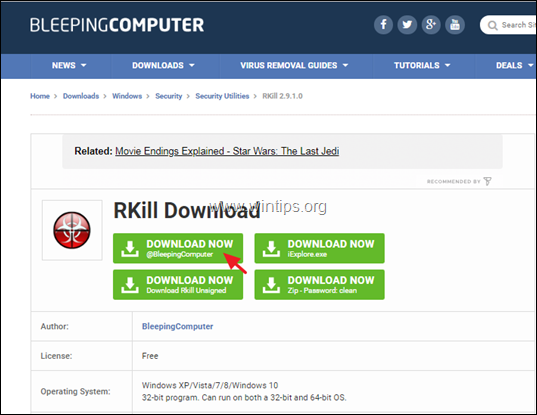
2. Skrien RKill un ļaut programmai pārtraukt visus ļaunprātīgos procesus, kas var darboties.

3. Kad RKill ir pabeigts, nospiediet labi un turpiniet uz nākamo soli.

3. darbība: skenējiet un noņemiet slēptos ļaunprātīgos sakņu komplektus, izmantojot TDSSKiller.
1. Lejupielādējiet un saglabājiet TDSSKiller Anti-rootkit utilīta autors Kaspersky Labs datorā (piemēram, darbvirsmā).
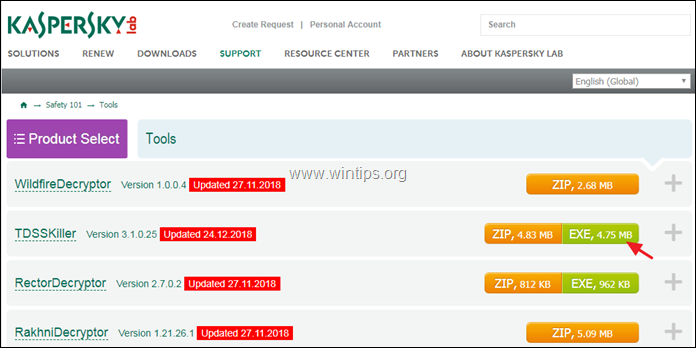
2. Kad lejupielāde ir pabeigta, dodieties uz lejupielādes vietu (piem., darbvirsmu) un veiciet dubultklikšķi uz “tdsskiller.exe”, lai to palaistu.

3. Kaspersky utilītprogrammā Anti-rootkit noklikšķiniet uz “Mainiet parametrus” opciju.
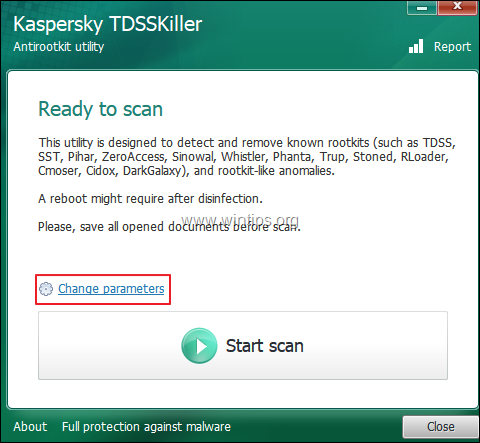
4. TDSSKiller iestatījumos pārbaudiet, lai iespējotu “Noteikt TDLFS failu sistēmu” opciju un nospiediet "labi”.
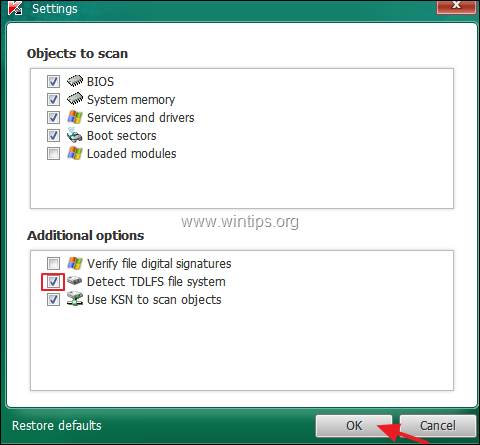
5. Nospiediet "Sāciet skenēšanu", lai sāktu ļaunprātīgu programmu skenēšanu.
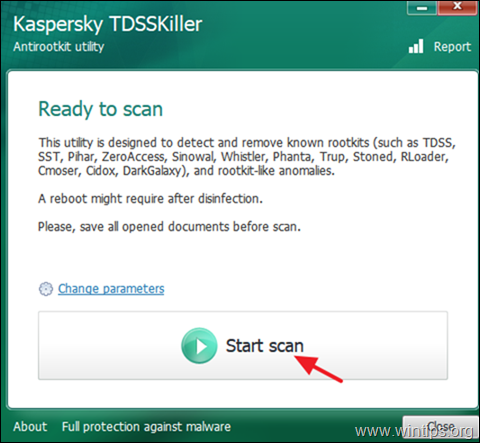
Kad skenēšanas process ir pabeigts, tiek atvērts jauns logs ar skenēšanas rezultātiem.
6. Izvēlies "Dziedēt" opciju un ļaujiet programmai pabeigt inficēto failu izārstēšanas darbību.
7. Kad "cietēšanas" darbība ir pabeigta, pārstartēt jūsu dators.
8. Pēc pārstartēšanas, vēlreiz palaidiet TDSSKiller lai vēl vienu reizi skenētu Rootkits. Ja iepriekšējais konservēšanas darbs tika veiksmīgi pabeigts, programma tagad jūs par to informēs "Draudi nav atrasti".
![tdsskiller-no-threats-found1[2] tdsskiller-no-threats-found1[2]](/f/7f70f4066e9e6f02b6f582a324bd9be8.jpg)
4. darbība. Noņemiet ļaunprātīgos sakņu komplektus, izmantojot Malwarebytes Anti-Rootkit.
Malwarebytes Anti-Rootkit ir bezmaksas, moderns sakņu komplektu skeneris un noņemšanas līdzeklis, kas atklāj un novērš pat visnejaukākās ļaunprātīgās sakņu komplektus.
1. Lejupielādējiet un saglabājiet Malwarebytes Anti-Rootkit uz jūsu darbvirsmas.
2. Palaidiet Malwarebytes Anti-Rootkit un noklikšķiniet uz labi lai izvilktu failus uz darbvirsmas (failu ekstrakts mapē "mbar").
3. Klikšķis Nākamais pirmajā ekrānā un pēc tam noklikšķiniet uz Atjaunināt pogu.
4. Kad atjaunināšana ir pabeigta, noklikšķiniet uz Nākamais atkal.
5. Visbeidzot noklikšķiniet Skenēt lai pārbaudītu jūsu sistēmu, lai atrastu ļaunprātīgus sakņu komplektus.
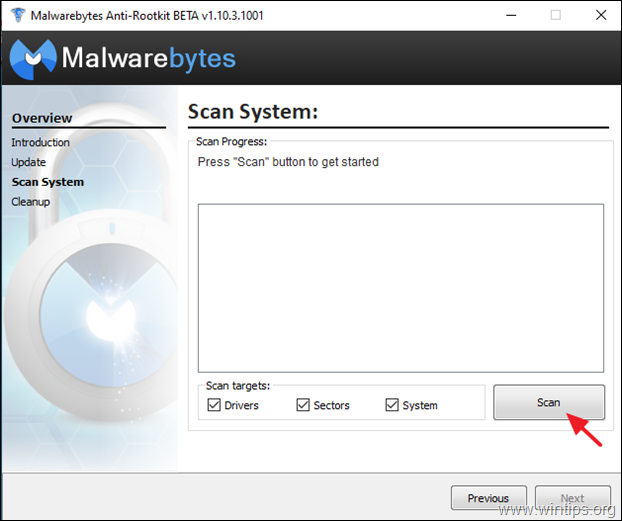
6. Kad skenēšana ir pabeigta, noklikšķiniet uz Satīrīt lai notīrītu datoru.
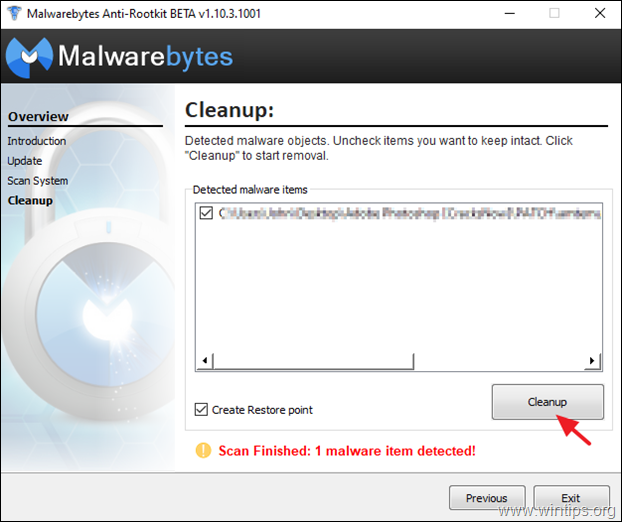
5. darbība. No Windows startēšanas noņemiet ļaunprātīgu programmatūru un nezināmas programmas.
1. Nospiediet Ctrl + Shift + Esc lai atvērtu uzdevumu pārvaldnieku un atlasītu Uzsākt cilne.
2. Izvēlieties un atspējot jebkura nezināma programma, kas tiek palaista Windows startēšanas laikā.
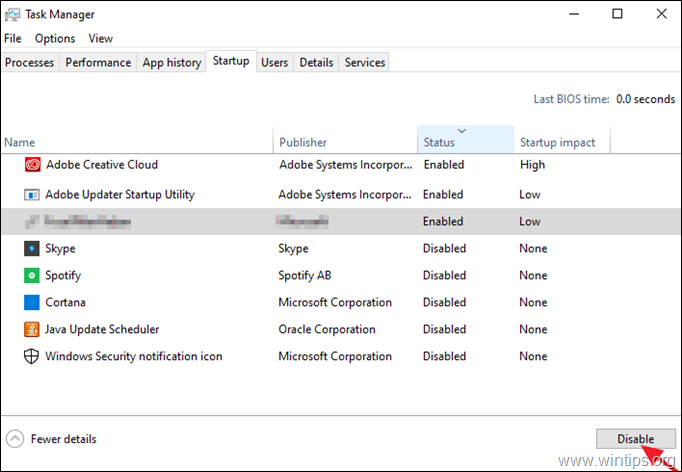
6. darbība. Noņemiet ļaunprātīgas programmatūras programmas uzdevumu plānotājā.
1. Meklēšanas lodziņā ierakstiet: uzdevumu plānotājs
2. Atvērt Uzdevumu plānotājs

3. Izvērst Uzdevumu plānotājs (vietējais) un atlasiet Uzdevumu plānotāja bibliotēka pa kreisi.
4.Ar peles labo pogu noklikšķiniet un Atspējot jebkuru aizdomīgu uzdevumu.
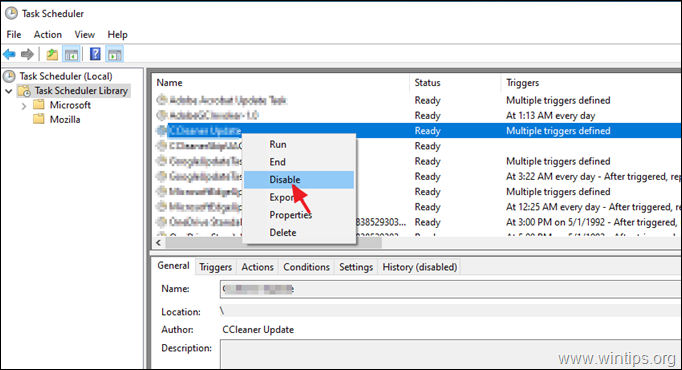
7. darbība. Izdzēsiet pagaidu failus no visiem lietotājiem, kuri izmanto TFC.
1. Lejupielādējiet un saglabājiet OldTimer TFC uz jūsu datoru.
2. Kad lejupielāde ir pabeigta, palaidiet TFC un nospiediet sākuma pogu, lai no datora iztīrītu visus pagaidu failus un mapes. *
* Piezīme: Detalizēti norādījumi par lejupielādi un lietošanu TFC var atrast šeit: Kā izdzēst pagaidu failus, izmantojot TFC.
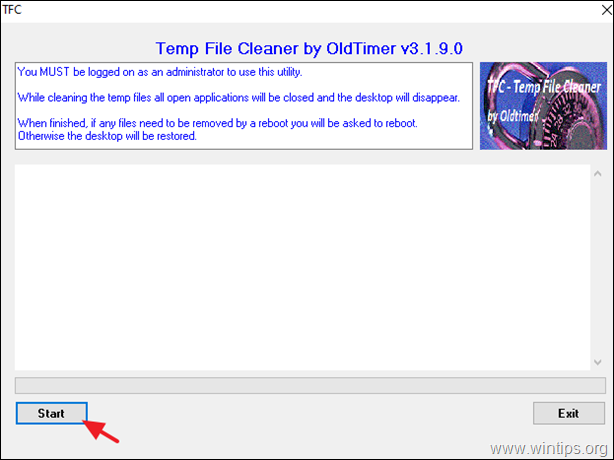
8. darbība. Noņemiet VISAS nezināmās un nevēlamās programmas.
1. Atveriet Windows vadības paneli. Lai to izdarītu, atveriet meklēšanas lodziņu un ierakstiet Vadības panelis. *
* Piezīme: Operētājsistēmās Windows 7 un Vista: dodieties uz Sākt > Vadības panelis.
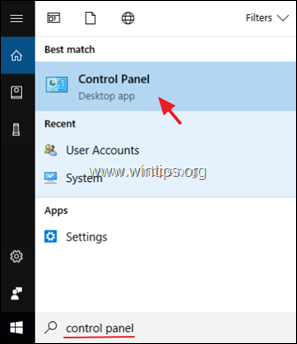
2. Iestatiet Skatīt pēc uz Mazas ikonas un atveriet Programmas un iespējas *
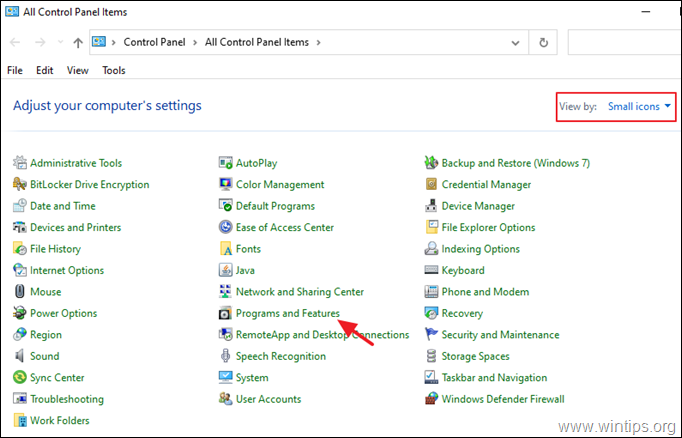
3. Kad ekrānā tiek parādīts programmu saraksts:
a. Sakārtojiet parādāmās programmas pēc to instalēšanas datuma (instalēšana ieslēgta).
b. Izvēlieties un Atinstalēt jebkura nezināma programma, kas instalēta jūsu sistēmā. *
* Paziņojums: Ja saņemat "Jums nav pietiekamas piekļuves atinstalēšanai” error ziņojumu vai programmas atinstalēšanas laikā rodas problēmas, rīkojieties šādi vadīt lai atinstalētu programmu.
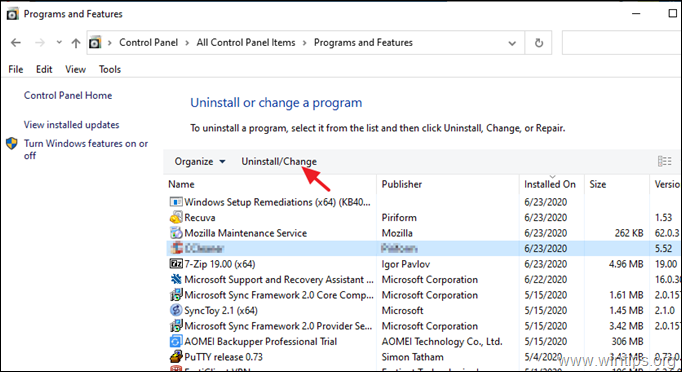
4. Kad noņemat visas nezināmās vai nevēlamās programmas, turpiniet ar nākamo darbību.
9. darbība: notīriet reklāmprogrammatūru, nevēlamus pārlūkprogrammas papildinājumus un rīkjoslas, izmantojot programmu AdwCleaner.
AdwCleaner ir jaudīga utilīta, lai no datora notīrītu visas Adware, Toolbars, PUP un lidmašīnas nolaupītāju programmas.
1. Lejupielādēt un saglabāt AdwCleanerutilīta jūsu darbvirsmai.
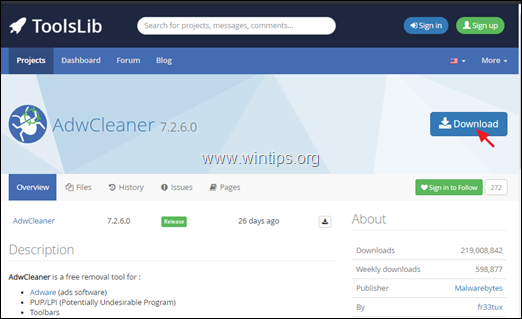
2. Aizveriet visas atvērtās programmas un Dubultklikšķi atvērt AdwCleaner no darbvirsmas.
3. Pēc tam, kad esat pieņēmis "Licences līgums”, nospiediet pogu Skenēt tagad pogu.
![image_thumb[2] image_thumb[2]](/f/f040f9d5da39cae9e13a4915ae512dab.png)
4. Kad skenēšana ir pabeigta, nospiediet Tīrīšana un remonts lai noņemtu visus nevēlamos ļaunprātīgos ierakstus.
4. Kad tiek jautāts, noklikšķiniet Notīriet un restartējiet tūlīt.
![image_thumb[4] image_thumb[4]](/f/8359faf67f4a0099dc8eabe9191e9dbe.png)
5. Pēc restartēšanas aizveriet AdwCleaner informācijas (žurnāla) logu un turpiniet ar nākamo darbību.
10. darbība: notīriet ļaunprātīgās programmas, failus un reģistra ierakstus, izmantojot Malwarebytes Anti-Malware.
Noklikšķiniet uz tālāk esošās saites, lai lejupielādētu un instalētu Malwarebytes Premium Viena no uzticamākajām BEZMAKSAS pretļaunatūras un pretvīrusu programmām mūsdienās, lai attīrītu datoru no atlikušajiem ļaunprātīgajiem draudiem. Ja vēlaties būt pastāvīgi aizsargāts pret esošajiem un turpmākajiem vīrusiem un ļaunprātīgas programmatūras draudiem, mēs iesakām iegādāties Malwarebytes Premium.
Malwarebytes™ aizsardzība
Noņem spiegprogrammatūru, reklāmprogrammatūru un ļaunprātīgu programmatūru.
Sāciet savu bezmaksas lejupielādi tūlīt!
Kā lejupielādēt un instalēt Malwarebytes:
1. Noklikšķiniet uz Bezmaksas lejupielāde pogu plkst Malwarbytes lejupielādelapu, lai lejupielādētu Malwarebytes Premium izmēģinājuma versiju. *
* Piezīme: Pēc 14 dienu izmēģinājuma perioda Malwarebytes atgriežas pie bezmaksas versijas, taču bez reāllaika aizsardzības pret izspiedējvīrusiem, vīrusiem vai ļaunprātīgas programmatūras programmām.

2.Kad lejupielāde ir pabeigta, veiciet dubultklikšķi uz lejupielādētā faila un uzstādīt Malwarebytes.

Kā Skenējiet un notīriet datoru, izmantojot Malwarebytes.
1. Palaidiet Malwarebytes Premium Trial un pagaidiet, līdz programma atjaunina savu pretvīrusu datubāzi.
2. Kad atjaunināšanas process ir pabeigts, nospiediet Skenēt tagad pogu, lai sāktu skenēt sistēmu, lai atrastu ļaunprātīgu programmatūru un nevēlamas programmas.

3. Tagad pagaidiet, līdz Malwarebytes pabeidz jūsu datora skenēšanu, lai noteiktu ļaunprātīgu programmatūru.

4. Kad skenēšana ir pabeigta, atlasiet visus atklātos draudus (ja atrodams) un pēc tam nospiediet Karantīna pogu, lai tos visus noņemtu no datora.

5. Pagaidiet, līdz Malwarebytes noņem visas infekcijas no jūsu sistēmas, un pēc tam restartējiet datoru (ja programmai tas ir nepieciešams), lai pilnībā noņemtu visus aktīvos draudus.
11. darbība. Skenējiet un noņemiet vīrusus, izmantojot savu pretvīrusu programmu.
Pēc restartēšanas atveriet pretvīrusu programmu un datorā veiciet pilnu vīrusu skenēšanu.
- Saistīts raksts:Labākās bezmaksas pretvīrusu programmas lietošanai mājās.
Ieteikums: Pirms vai pēc sistēmas skenēšanas ar pretvīrusu programmu iesaku skenēt sistēmā vīrusus ar ESET tiešsaistes skeneris kas ir jaudīgs savrupais vīrusu noņemšanas rīks, lai attīrītu datoru no apdraudējumiem.
1. Lejupielādējiet un palaidiet ESET tiešsaistes skeneris.
2. Izvēlieties savu valodu un Pieņemt uz Lietošanas noteikumi.
3. Izvēlieties Dators Skenējiet un pēc tam noklikšķiniet Pilnā skenēšana.
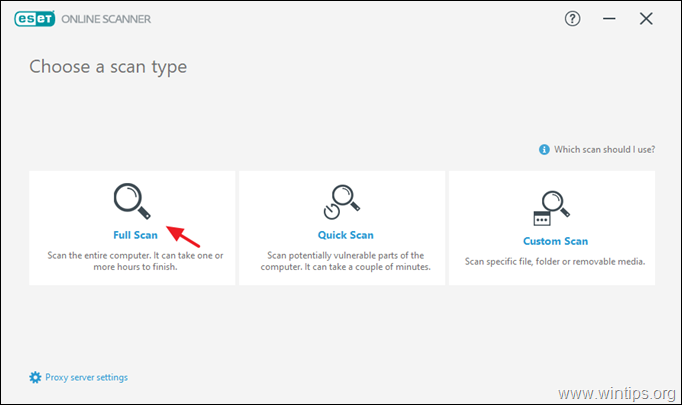
4. Izvēlieties Iespējojiet ESET, lai noteiktu un ievietotu karantīnā nevēlamās lietojumprogrammas, un noklikšķiniet uz Sākt skenēšanu.
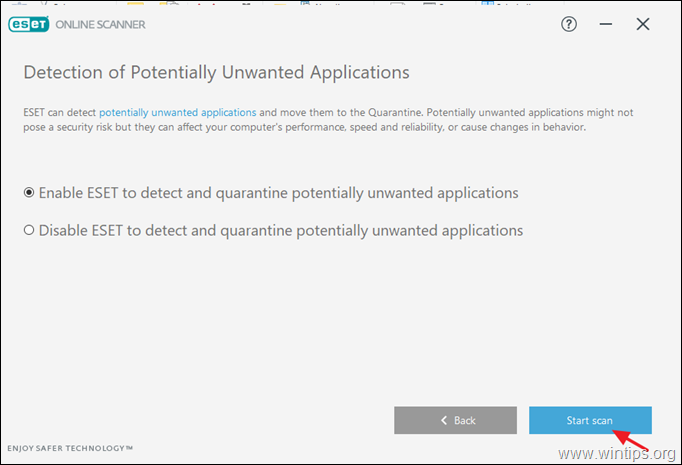
12. darbība. Izdzēsiet inficētos Windows atjaunošanas punktus.
Pēc iepriekš minēto norādījumu izpildes pārbaudiet, vai dators darbojas nevainojami, un pēc tam turpiniet un noņemiet visus Iepriekšējie sistēmas atjaunošanas punkti no jūsu datora, jo tie joprojām satur ļaunprātīgu programmatūru, kas var kaitēt jūsu datoram nākotne. Tāpēc turpini un…
1.Atspējot funkcija "Sistēmas atjaunošana" diskā C:\, lai noņemtu inficētos sistēmas atjaunošanas punktus.
2. Pēc tam turpiniet un vēlreiziespējot Sistēmas atjaunošanas funkciju drošības un drošības apsvērumu dēļ.
- Saistītais raksts, lai iegūtu detalizētus norādījumus:Kā iespējot vai atspējot sistēmas atjaunošanu sistēmā Windows.
Secinājums: Cerams, ka šis raksts jums šķitīs noderīgs un efektīvs un ka jūsu dators tagad ir tīrs no visām kaitīgajām programmām, kas tajā darbojas. Es centīšos šo rakstu atjaunināt. Ja vēlaties uzzināt, kā nākotnē pasargāt sevi no ļaunprātīgas programmatūras programmām, izlasiet šo rakstu: Desmit+ padomi, kā uzturēt datoru ātru un veselīgu.
Dvaits P.
2020. gada 2. aprīlis plkst. 4:53
Jebkuram lietotājam. Datoru restaurācija Atklāta izcilība!
Esmu daudz izmantojis kopš 8086 dienām.
Brīnišķīgi pasniegts
Esmu bijis dedzīgs MalwareBytes sekotājs, kad tas savā vietnē sāka piedāvāt bezmaksas pakalpojumus diskusiju grupās. Viņi ir ģeniāli. Ppl MB, iespējams, bija pirmie, kas sniedza norādījumus, kā izārstēt neārstējamos sakņu komplektus, ko mīlēja nodrošināt pasaules lielākie urķi. Tajos laikos nebija daudz aizsardzības.
Malwarebytes un Wintips. Komandas, kas nodrošina aizsardzību un apkalpošanas instrukcijas neiespējamiem uzlaušanas gadījumiem.
Fiksēti ienākumi, bet es vienreiz atbalstīšu jūsu Lielisko pieredzi.
Btw, es neesmu saistīts ar Malwarebytes. "Izņemot manu pakalpojumu plānu."
Paldies Wintips!
Labs darbs no kolēģa datora (geek).
Dvits-Eise
Sveiki kungs,
kad es pabeidzu visas jūsu darbības no 1. līdz 13., restartēju datoru, pēc tam to ieslēdzu, tas iestrēga ZILĀ EKRĀNĀ (KĀ SKAIDRAS DEBESIS), pēc tam ievadot sava datora paroli pieteikšanās laikā, es mēģināju to palaist @ drošajā režīmā un viss bija labi, bet tad es to izmēģināju @ parastā starta režīmā, tas kļūst ZILS EKRĀNS vēlreiz…
lūdzu palīdziet man kungs
No visas sirds piekrītu, lielisks raksts. Ļoti skaidri uzrakstīts. pat iesācējs varētu ievērot šo rokasgrāmatu. Es saņēmu saiti uz šo rokasgrāmatu no tehniķa uzņēmumā, ar kuru es sadarbojos. Padalīšos arī pie katras izdevības. Liels paldies par dalīšanos savās zināšanās. Darbs labi padarīts.
3. (RogueKiller), 4. (CCleaner), 6. (TFC) un 8. (AdwCleaner) darbība man nederēja — 3., 4. un 8. Lejupielādētie izpildāmie faili tiks palaisti, veicot dubultklikšķi, un pēc dažām minūtēm TFC tiks apturēts darbība.
@Jangrik — jūs nevarat redzēt cilni Sistēmas aizsardzība, jo jūsu dators ir drošajā režīmā. Restartējiet datoru kā parasti, un tas atkal parādīsies!
Hei, man tas ir ļoti noderīgi. Manā datorā ir daudz ļaunprātīgas programmatūras. Jebkurā gadījumā man ir dažas problēmas ar 3. un 13. darbību. 3. darbībai mans roguekiller nevar darboties pareizi. Tas kādā brīdī ir iestrēdzis, un es nevaru neko darīt, pat pārvietot rādītāju:(( Un 13. darbībai es neredzu savu sistēmas aizsardzības cilni. Es domāju, ka tas ir pazudis, jo f**** ļaunprātīga programmatūra. Vai jums ir kāds ieteikums man? Paldies jau iepriekš
Es lejupielādēju un palaidu RogueKiller un sāku skenēšanu, bet katru reizi, kad tas apstājas pie 58% un man parāda "RogueKiller.exe ir pārstājis darboties." Esmu mēģinājis to palaist vairākas reizes, bet neveiksmīgi. Kādi ieteikumi?
Hloja V.
2013. gada 11. novembris plkst. 23:31
![image_thumb[3] image_thumb[3]](/f/a0182810132f1796cf5e050be5fc76a1.png)